Comment réparer un DVD rayé

Les DVD sont des consommables. Chaque fois que vous lisez des disques sur des lecteurs DVD, des lecteurs de DVD ou d’autres appareils, cela peut endommager les disques, comme les rayures. De manière générale, quelques petites rayures ne poseront pas de gros problèmes, car les lecteurs de DVD et les lecteurs de DVD peuvent ignorer les rayures. Mais si les égratignures sur un DVD deviennent de plus en plus graves, les appareils refuseront finalement de le lire. A partir de là, il est nécessaire d'apprendre à réparer un DVD rayé. Par conséquent, nous allons partager les multiples façons de réparer un DVD rayé dans ce tutoriel.
Partie 1. Préparez-vous à réparer un DVD rayé
Un disque est plus sale que vous ne le pensiez. Il y a des traces de doigts, de la poussière et des imperfections sur les DVD, en plus des rayures. Toutes ces taches peuvent influencer la lecture, la récupération et la réparation du DVD. Il est donc préférable de suivre les instructions ci-dessous pour préparer la réparation d’un DVD rayé.
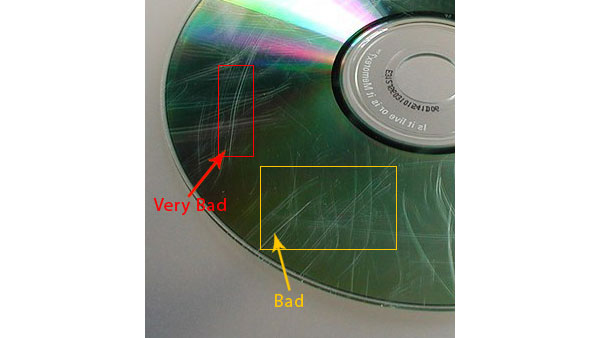
Nettoyez le DVD rayé avec un savon doux et de l'eau tiède doucement. De cette façon, les taches d’huile et les traces de doigts risquent d’être effacées du disque.
Séchez le DVD avec un chiffon non pelucheux, tel qu'un chiffon à bijoux ou à lunettes.
Presser du dentifrice sur le DVD. Ne pas utiliser le dentifrice contenant des particules.
Essuyez le dentifrice du centre du disque vers les bords en mouvements droits. Ne pas frotter en mouvements circulaires.
Laver ensuite le dentifrice à l'eau tiède et le sécher avec un chiffon non pelucheux.
Après préparation, vous découvrirez que le disque devient propre et clair. Bien que les rayures ne disparaissent pas, la préparation peut augmenter le taux avec succès et récupérer le plus de données possible.
Partie 2. Correction d'un DVD rayé avec le copieur unstoppable
Vous pouvez essayer un logiciel de récupération de DVD pour réparer un DVD rayé ou un disque endommagé. L'avantage du logiciel de récupération de DVD est que vous n'avez pas besoin d'autre matériel, en plus d'un ordinateur et d'un lecteur de DVD. Mais il ne peut pas garantir de récupérer chaque disque rayé ou le DVD entier avec succès. Unstoppable Copier de Roadkil est un utilitaire qui pourrait vous aider à récupérer des données à partir de disques rayés dans Windows 2000 vers Windows 8 / 8.1.
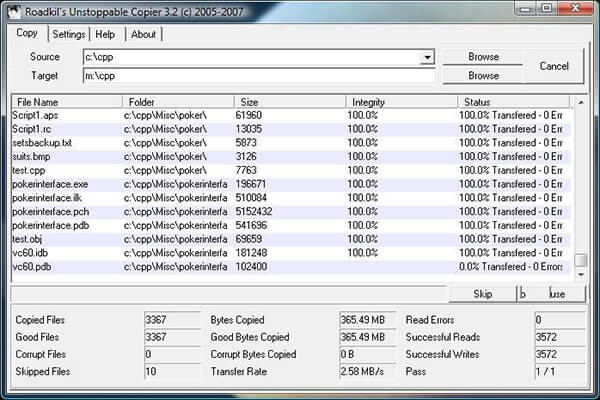
Comment réparer un DVD rayé
Insérez le DVD rayé dans votre lecteur optique. Téléchargez Unstoppable Copier sur le site Web de Roadkil et lancez le programme portable.
Cliquez sur Copier onglet sur l'interface de ce réparateur de DVD rayé. Dans le champ Source, choisissez votre lecteur de DVD contenant le disque rayé. Si vous souhaitez simplement récupérer une partie du DVD, vous pouvez choisir un sous-dossier sur le disque. Dans le champ Cible, choisissez une destination pour enregistrer les données récupérées.
Ouvert Paramètres Cliquez sur l'onglet, vous pouvez définir les options personnalisées et ajuster la vitesse et la qualité de récupération.
Si vous êtes prêt, cliquez sur le bouton Copier. Unstoppable Copier va commencer à réparer le DVD rayé.
Au cours du processus de récupération, vous pouvez suspendre ou ignorer la correction du DVD à tout moment.
Partie 3. Réparer un DVD rayé avec CD Recovery Toolbox
Considérant qu'un outil de récupération de DVD ne répare pas toujours un DVD rayé avec succès, nous allons introduire une autre application de récupération de DVD, CD Recovery Toolbox Free. En cas d'échec, vous devriez en essayer un autre. L'utilisation de CD Recovery Toolbox Free est simple.
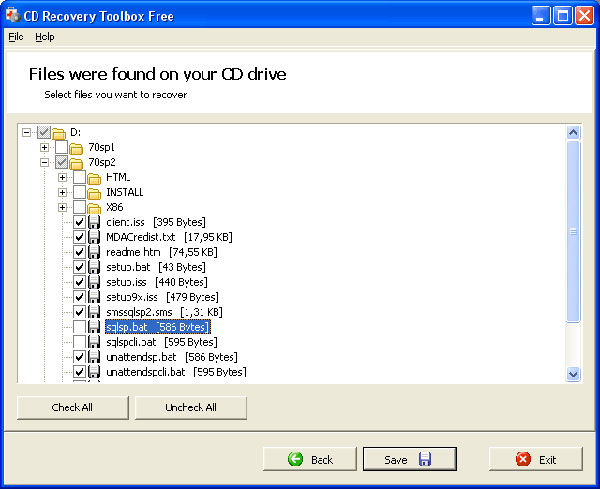
Comment réparer un DVD rayé
Placez le DVD dans le lecteur de DVD de l'ordinateur et ouvrez CD Recovery Toolbox Free.
Lorsque cet outil de récupération de DVD a démarré, une boîte de dialogue apparaîtra pour vous montrer tous les lecteurs de DVD détectés dans ce système informatique. Choisissez le lecteur contient le disque corrompu et cliquez sur le Suivant pour continuer.
UN Ouvrir le dossier dialogue, vous pouvez choisir un emplacement pour enregistrer les données de récupération du DVD rayé en cliquant sur le bouton situé à côté du champ de saisie. Ensuite, cet outil de récupération de DVD rayé vous montrera les informations de base sur le disque.
Ensuite, cet outil de récupération de DVD affichera la liste des dossiers et des fichiers sur le disque endommagé. Vous pouvez décider de réparer l’ensemble du disque ou un sous-dossier sur le disque en cochant ou décochant Tous boîte.
Après décision, vous pouvez cliquer sur le bouton Épargnez bouton pour évoquer le processus de récupération.
Partie 4. La solution ultime pour réparer un DVD rayé
Comme je l'ai déjà dit, les outils de récupération de DVD ne peuvent pas toujours récupérer un DVD de travail correctement. Si vous cherchez la solution ultime pour réparer un DVD rayé, vous devriez essayer Tipard DVD Cloner. Tout d'abord, DVD Cloner est capable de copier toutes les données d'un disque gravement rayé sur un DVD vierge au format 1: 1. Ainsi, avec DVD Cloner, vous ne perdrez aucune donnée du DVD gravement rayé. De plus, DVD Cloner vous permet également de transférer un DVD corrompu sur le disque dur local sans perte de qualité.
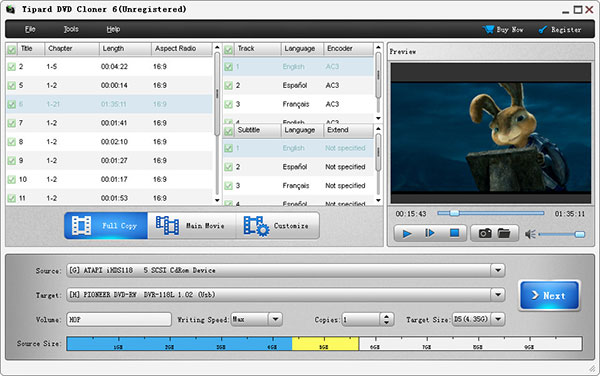
Comment réparer un DVD rayé avec Tipard DVD Cloner
Connectez deux lecteurs de DVD à votre ordinateur, placez le DVD rayé dans un lecteur de DVD et insérez un disque vierge dans un autre. Lancez DVD Cloner après le téléchargement et installez-le sur votre ordinateur.
Cliquez sur Déposez votre dernière attestation menu et importer le DVD rayé en cliquant sur Charger un DVD commander. Au milieu de l'interface, appuyez sur la touche Copie complète .
Localisez à la zone inférieure, cliquez sur le bouton à côté du champ de Identifier et choisissez le lecteur de DVD contient le DVD rayé; puis sélectionnez le lecteur optique inclure le disque vierge dans Target option.
Cliquez sur le bouton Suivant pour accéder à la fenêtre de confirmation. Ici, vous pouvez vérifier le stockage et d'autres informations du disque. Lorsque vous êtes prêt, appuyez sur la Accueil bouton pour activer le processus de réparation du DVD rayé.
L'ensemble du processus peut prendre quelques minutes à des dizaines de minutes.
Conclusion
Sur la base des indications ci-dessus, vous pouvez saisir plusieurs manières de réparer un DVD rayé. Avant de réparer un DVD rayé, vous pouvez utiliser du savon, de l'eau chaude et du dentifrice pour nettoyer le disque endommagé. Si votre DVD n'a pas été gravement endommagé, vous pouvez essayer les outils de récupération de DVD pour corriger les données, telles que Unstoppable Copier et CD Recovery Toolbox Free. Si vous avez besoin d'un outil plus puissant pour vous aider à réparer le disque rayé ou si le DVD est gravement endommagé, vous devriez essayer la solution ultime, Tipard DVD Clone. L'avantage et l'avantage de DVD Cloner sont de copier un DVD gravement rayé sur un disque vide sans perte de données.







